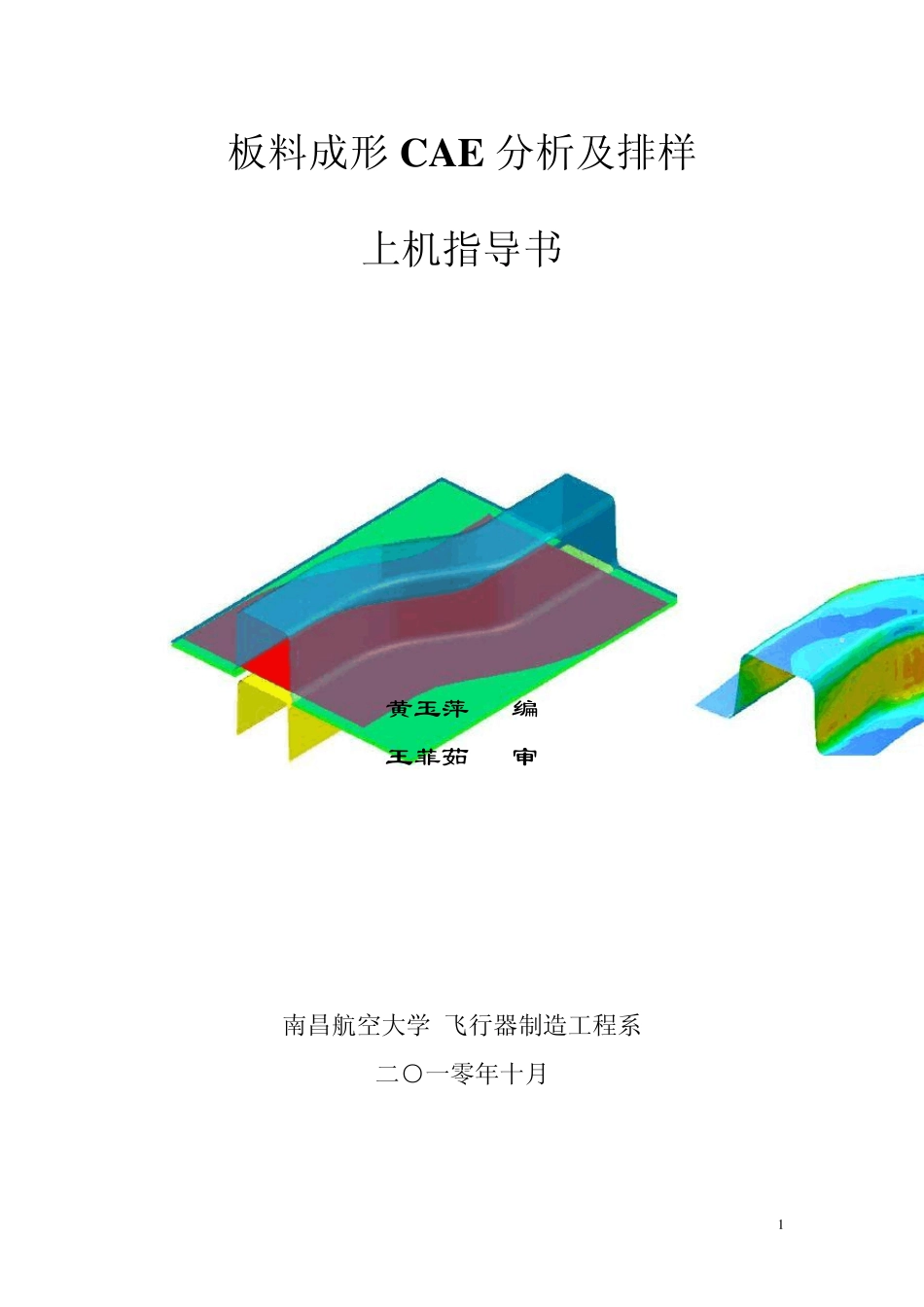1 板料成形CAE 分析及排样 上机指导书 黄玉萍 编 王菲茹 审 南昌航空大学 飞行器制造工程系 二○一零年十月 2 板料成形CAE分析及排样 一、实验目的和要求: 1、认识板料成形 CAE软件 Dyanform的操作界面; 2、了解板料成形 CAE分析的基本方法和思路; 3、掌握坯料排样的基本方法,输出排样报告。 二、实验设备 计算机、DYNAFORM(V5.2) 三、实验内容 1、板料成形 CAE分析 2、坯料排样 四、实验步骤 练习一、板料成形 CAE分析 1、 Dynaform界面简介 在桌面上双击DF5.2图标,进入 Dyanform操作界面(如图 1)。 图 1 Dynaform界面 快捷键:CTRL+鼠标左键 旋转;CTRL+鼠标右键 缩放 2、导入零件模型,保存文件 打开下拉菜单 File->Import,如图 2所示,在 F:\dynaform\BLANK_CAE目录下分别导入文件 punch.igs,binder.igs,die.igs和 blank.igs。 3 图2 导入、保存文件菜单 导入上述文件后,点击 Save As 在 F:\BLANK_CAE\STU目录下,以姓名作为文件名,保存文件*.df。 图3 导入文件窗口 4 图4 库文件保存窗口 3、更改零件层名 打开下拉菜单 Parts->Edit,对应不同的零件更改层名,改好层名后保存文件。 图5 修改层名窗口 4、进行网格划分 打开 DFE-->Preparation菜单(如图6所示),进入模面工程界面,点击 MESH TOOL,进入网格划分窗口,如图7所示,修改相应的参数,点击 OK后点击 Apply按钮进行网格划分。依次对 Punch,Die,和 Binder进行网格划分。打开 BSE--> Preparation菜单,进入坯料工程界面,点击 PART MESH进行坯料网格划分,经网格划分后的零件如图8所示。 5 图6 DFE菜单 图7 网格划分操作界面 图8 网格化后的零件 5、定义工具和坯料材料 (1)定义工具 打开 Tools-->Define Tools菜单,进入工具定义窗口(如图9所示)。分别定义凹模(Die),凸模(Punch),压边圈(Binder)。在定义 Punch 和 Binder 的时,还 6 需要输入凸模行程和压边力。本实验中,定义凸模速度为 2000,设定凸模行程为 25,压边力设 40000,方法如图 10,图 11所示。 图 9 定义工具过程图 图 10 定义凸模行程 7 图11 定义压边力 (2)定义坯料 打开Tools-->Define Blank菜单,进入坯料定义界面,点击Add,添加坯料,点击OK,成功添加坯料几何模型,如图12所示。 图12 定义坯料 定义坯料时,还需要定义坯料的材料和属性,如图12(c)所示,分别点击Mate...